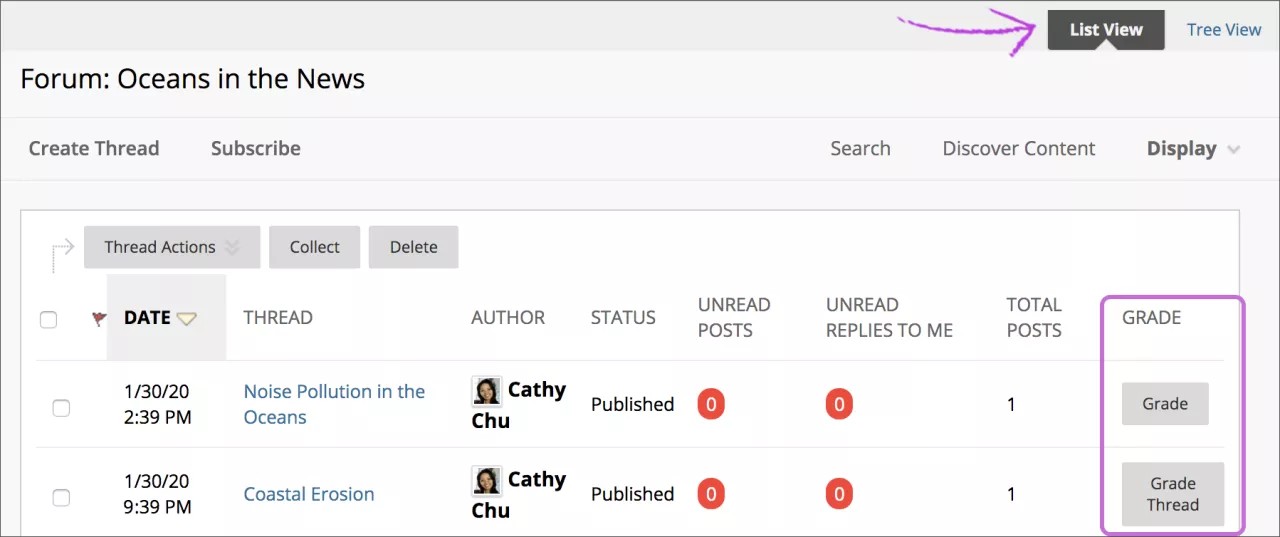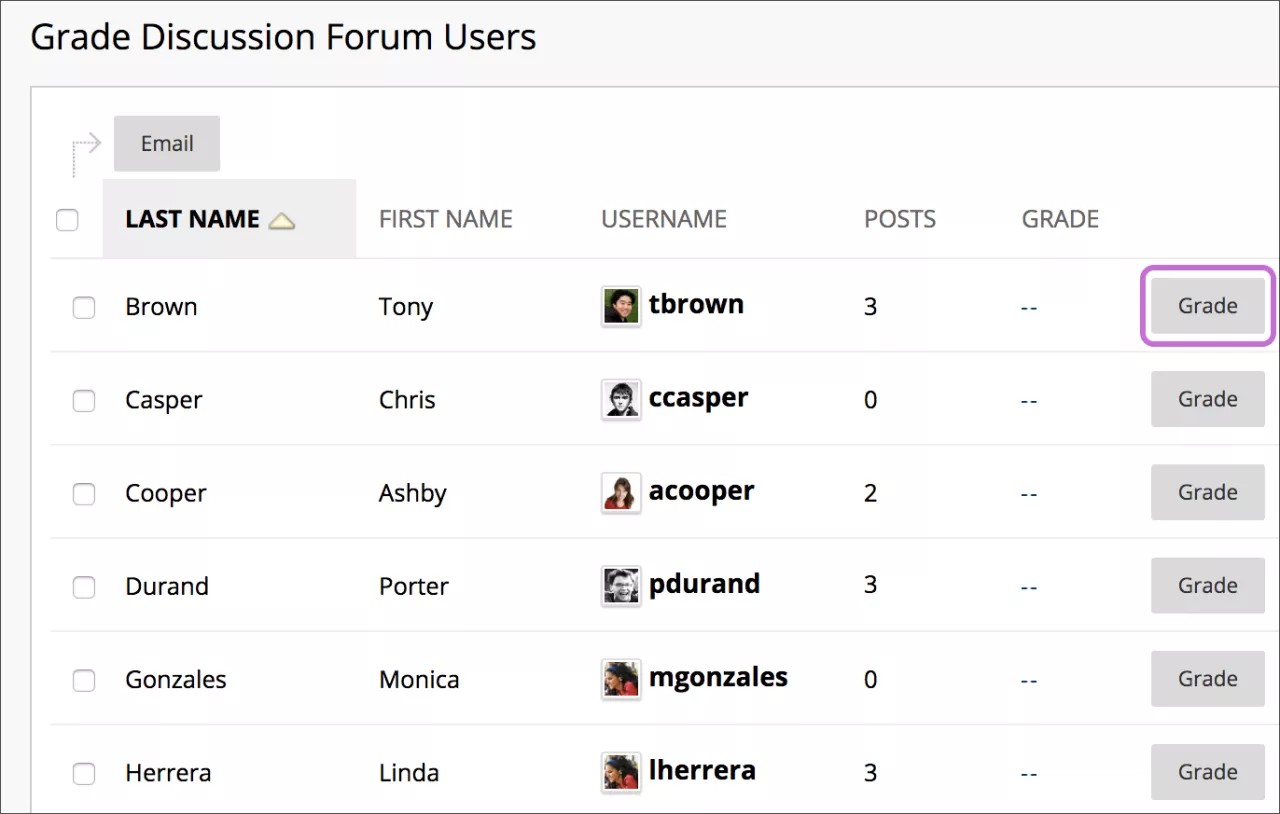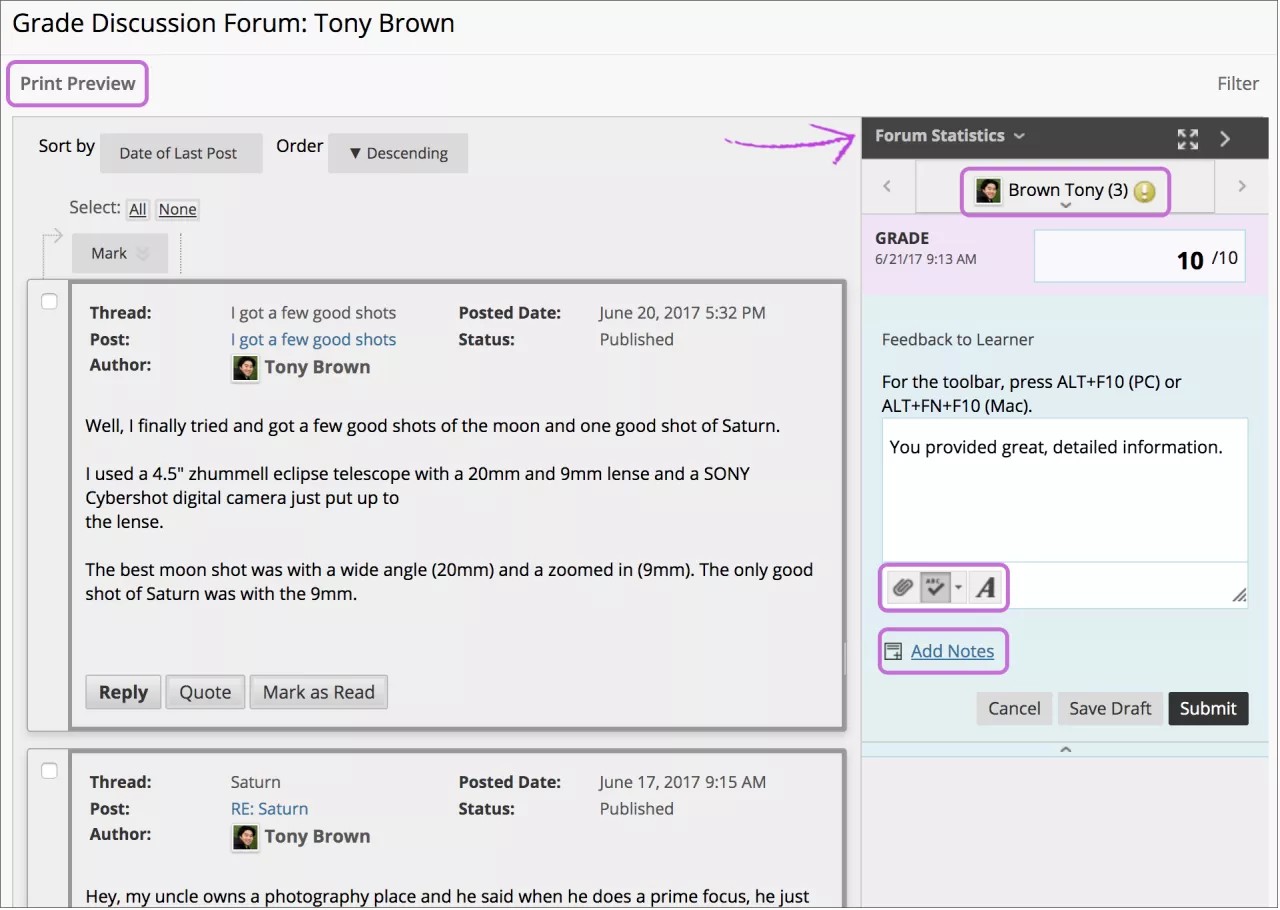Необходимо всячески поощрять любые содержательные комментарии в оцениваемых обсуждениях.
Обсуждения укрепляют навыки критического мышления, четкого выражения мыслей и коммуникации в коллективе. Посредством оцениваемых обсуждений вы даете оценку этим навыкам как составной части итоговой оценки учащихся за курс. Оценка позволяет показать учащимся, в какой области они достигли высот и над чем еще нужно поработать.
Для чего необходимо оценивать обсуждения?
Возможно, вы считаете, что нельзя однозначно оценить участие конкретного учащегося в том или ином обсуждении. Как провести различие между активным учащимся, чье участие не помогает обсуждению, и учащимся, говорящим реже, но с большей пользой?
Взаимодействие учащихся в рамках обсуждений обеспечивает постоянную фиксацию их вклада. Но прежде чем приступить к оцениванию, нужно ясно представлять, чего можно достичь с помощью онлайн-обсуждений. Особенность интерактивных сред обучения в том, что прежде чем в обсуждениях появится четко сформулированная идея, может пройти немало времени. Учащимся требуется достаточное количество возможностей выразить собственную позицию, а также своевременные и конструктивные отзывы, позволяющие оценить ценность их высказываний. Оценивание дает возможность не только взглянуть на свои успехи со стороны, но и заложить основу для будущего взаимодействия.
Как включить оценивание обсуждений
Вы можете назначить оценивание обсуждений на форуме или в теме. Оценки могут выставляться за участие, качество записей или за комбинацию этих критериев. Можно предварительно составить критерии оценивания, а затем использовать их для оценивания форумов и тем.
Когда вы создаете или изменяете форум, вы можете включить параметры оценивания. После включения оценивания в Центре оценок автоматически создается столбец.
Настройки оценок появляются на страницах Создать форум и Изменить форум.
- Выберите пункт Оценить форум обсуждений и введите балл для оценки работы участников на форуме.
- Если требуется оценить участие учащихся по каждой теме, выберите пункт Оценить темы.
- По желанию установите флажок Отобразить участников в состоянии «ожидает оценки» и выберите количество записей, необходимых для присвоения участнику статуса «ожидает оценки». Если выбрать этот параметр, после добавления указанного числа записей каждым учащимся в Центре оценок появится значок Требует оценки. Записи также помещаются в очередь на странице Требует оценки. Если вы выбираете параметр оценивания и НЕ устанавливаете флажок, значок Требует оценки не появляется в Центре оценок и записи не отображаются на странице Требует оценки. В Центре оценок попытки учащегося будут появляться со значком Выполняется по мере размещения записей.
Если вы выбрали в меню три записи, а учащийся разместил только две, в ячейке Центра оценок и на доске обсуждений отображается значок Выполняется до тех пор, пока не будет размещено указанное количество записей.
-
По желанию откройте меню Добавить критерий оценивания и выберите набор критериев.
Как отключить оценивание обсуждений
Даже если оценки уже поставлены, вы можете отключить оценивание для оцениваемых форумов и тем.
- На странице Изменить форум измените значение параметра оценивания на Не оценивать форум.
- Нажмите кнопку Сохранить. Если вы уже поставили оценки для форума или его тем, появится предупреждение о том, что все существующие оценки будут удалены. Это действие необратимо.
- Нажмите кнопку OK , чтобы продолжить, или кнопку Отменить , чтобы сохранить сведения в Центре оценок.
Как включить оценивание тем
Если вы решили оценивать темы на том или ином форуме, вам потребуется по отдельности выбирать каждую тему, которую нужно оценить. Если выбран параметр Оценить темы, учащиеся не смогут создавать новые темы.
- На странице Создать тему установите флажок Оценить тему и введите значение для параметра Максимально возможное количество баллов. Вы решаете, когда записям будет присвоен статус «Требует оценки». Установите флажок Отобразить участников в состоянии «Требует оценки» и выберите количество записей в списке.
- Нажмите кнопку Сохранить.
- На форуме параметр Оценить тему появляется в столбце Оценка темы.
Вы также можете включить оценивание темы непосредственно из списка тем на форуме.
- Выберите команду Оценить в столбце Оценить темы.
- Введите значение для параметра Максимально возможное количество баллов.
- Нажмите кнопку Сохранить. Параметр Оценить тему отобразится в столбце Оценка темы.
Оценка за участие в форуме
Вы можете ставить оценки за обсуждение, чтобы оценить работу участников на форуме. Ставить оценки за записи могут только пользователи с ролью управляющего или оценщика. Оценщики не могут просматривать собственные работы.
- На форуме, в котором разрешено оценивание, выберите ссылку Оценить форум обсуждений.
- На странице Оценить пользователей форума обсуждений в строке учащегося выберите пункт Оценить. Количество записей учащегося отобразится в столбце Записи.
- На странице Оценить форум обсуждения отобразятся записи учащегося в данном форуме. Так как вы можете оценивать форум на основании нескольких тем, все сообщения, размещенные учащимися, включаются в рассмотрение. Оцените записи выбранного учащегося в рамке содержимого. На боковой панели оценки введите оценку. Если вы подключили критерии оценивания для этого форума, разверните область и заполните критерии.
Боковая панель оценки содержит такие области.
- Статистика форума. Просмотр сведений о записях учащегося, например Всего записей, Дата последней записи, Средняя длина записи и Среднее положение записи.
- Нажмите стрелку вниз рядом с именем данного учащегося, чтобы просмотреть список и выбрать учащегося, записи которого готовы к оцениванию. Записи выбранного учащегося появятся в рамке содержимого. Используйте стрелки влево и вправо, чтобы перейти к предыдущему или следующему учащемуся.
- В поле Оценка выставьте оценку.
- В текстовом поле Отзыв можно ввести отзыв для учащегося. Вы можете встраивать аудио- и видеозаписи своих отзывов в редактор во время оценивания. В разделе Добавить примечания добавьте заметки, доступные только вам (управляющему форума) и роли оценщика. За полем Отзыв находится два значка, с помощью которых можно воспользоваться редактором и средством проверки правописания.
- Нажмите кнопку Предварительный просмотр, чтобы открыть страницу в новом окне в удобном для печати формате. Записи печатаются в порядке отображения на странице. Чтобы выбрать, какие записи должны отображаться и в каком порядке, можно воспользоваться параметром Фильтр и командами Сортировать по и Порядок.
- Чтобы изменить выставленную оценку, перейдите в поле Оценка и внесите изменения.
- Чтобы добавить оценку, отзыв и заметки об оценке в Центр оценок, нажмите кнопку Сохранить . Оценка появится на странице Оценить пользователей форума обсуждений.
Оценивание темы
Вы можете ставить оценки за обсуждение, чтобы оценить работу участников в каждой теме.
- Перейдите на форум, где размещена тема, которую требуется оценить.
- Переключитесь в режим Представление в виде списка и выберите в строке темы пункт Оценить тему.
- На странице Оценить пользователей темы обсуждений в строке учащегося выберите пункт Оценить.
- Оценивание и выставление балла за участие учащегося в обсуждении темы аналогично оцениванию участия в форуме.
Отправка электронной почты учащимся при оценивании обсуждений
Выставляя оценки, вы можете использовать средство «Электронная почта» в обсуждениях для быстрой связи с учащимися.
- Откройте нужный форум или тему.
- На странице Оценить пользователей в теме обсуждений или Оценить пользователей форума обсуждения установите флажки напротив учащихся, которых вы хотите уведомить по электронной почте.
- Выберите пункт Электронная почта.
- На странице Отправить электронное сообщение пользователю форума измените Тему при необходимости.
- Введите вопрос или отзыв в поле Сообщение.
- Нажмите кнопку Сохранить.
Оценивание обсуждений группы
В отличие от других видов оцениваемой деятельности группы, когда вы устанавливаете оценивание доски обсуждений группы, каждый участник группы оценивается независимо от других ее участников. Каждый участник группы должен разместить заданное количество записей, чтобы заслужить оценку. Вы не ставите оценку группе за активность на доске обсуждений группы.